Template kya hai – template import export kaise karte hai 10th IT Best Explain

Template kya hai – template import export kaise karte hai
हमने अक्सर Template का नाम सुना है पर क्या आप जानते हैं Template kya hai, template import export kaise karte hai Template कहां उपयोग होता है। आज की इस पोस्ट में मैं आपको टेंपलेट के बारे में बताऊंगा जिसमें हम देखेंगे Template kya hai, template import export kaise karte hai
Template kya hai – template import export kaise karte hai
Template kya hai
Template 1 पूर्व निर्धारित लेआउट या Pre-designed डॉक्यूमेंट होता है जो पहले से डिजाइन होता है। Template की मदद से हम आसानी से प्रोफेशनल या औपचारिक डॉक्यूमेंट बना सकते हैं।
उदाहरण के लिए यदि हमें कोई प्रोजेक्ट रिपोर्ट बनाना है तो उसके लिए हमें लोगो प्रोजेक्ट नेम, फॉर्मेट, Style, बॉर्डर और भी अन्य चीजों पर काम करना पड़ेगा या फिर इन्हें हमारे डॉक्यूमेंट पर जोड़ना पड़ेगा। यदि किसी उपयोगकर्ता को Writer में यह सभी कार्य नहीं आते हैं तब उसे प्रोजेक्ट रिपोर्ट के Template का उपयोग करना चाहिए जिस पर प्रोजेक्ट से संबंधित सभी सामग्री उपलब्ध रहती है।
लिब्रे ऑफिस राइटर में बहुत सारे अलग-अलग प्रकार के Template उपलब्ध है या फिर आप अपनी आवश्यकता के अनुसार ऑनलाइन Template भी डाउनलोड कर सकते हैं।
Shortcut Key for Template
Ctrl+Shift+N
template import export kaise karte hai
template import kaise karte hai
किसी भी सेव किए गए या डाउनलोड किए गए template को पुनः उपयोग करने के लिए उसे इंपोर्ट किया जाता है। Writer में किसी भी template import करने के निम्न स्टेप हैं।
- template डायलॉग बॉक्स खोलें इसके लिए आप शॉर्टकट Key Ctrl+Shift+N का उपयोग कर सकते हैं। या फिर FILE>NEW>TEMPLATE का चयन करें।
- डायलॉग बॉक्स के दाएं हिस्से पर इंपोर्ट बटन पर क्लिक करें।
- जिस भी Category पर हमें टेंपलेट को जोड़ना है उस Category का चयन करें या फिर एक नई Category बनाएं।
- आप को ओपन डायलॉग बॉक्स दिखाई देगा इसमें से उस फोल्डर का चयन करें जहां पर फाइल को डाउनलोड या सेव किया गया है।
- फाइल का चयन करें और ओपन बटन पर क्लिक करें अब template आपके द्वारा चयन की गई Category में जुड़ जाएगा।
template export kaise karte hai
- टेंपलेट डायलॉग बॉक्स में टेंपलेट का चयन करें जिसे एक्सपोर्ट करना है।
- डायलॉग बॉक्स के दाई और Export बटन पर क्लिक करें।
- उस फोल्डर का चयन करें जहां पर आप Template export करना चाहते हैं।
- फोल्डर का सिलेक्शन करने के बाद OK बटन पर क्लिक करें आपके द्वारा सिलेक्ट किया गया टेंप्लेट उस फोल्डर पर एक्सपोर्ट हो जाएगा।

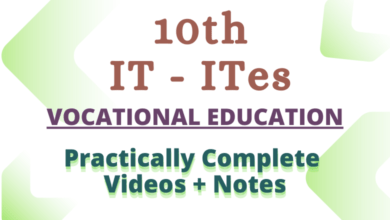

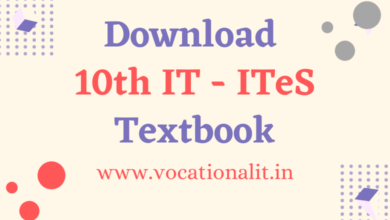


Sir Fast and Seo ready and user friendly blogger templates batayen please 🙏
Aapki poori help ki jayegi. Please send Personal message on instagram or FB page of VOcational IT.
I learn to it subject in 10 th class